Transparenz, Transparenz“ ( w seite 344) – Grass Valley EDIUS Pro v.7.4 Benutzerhandbuch
Seite 344
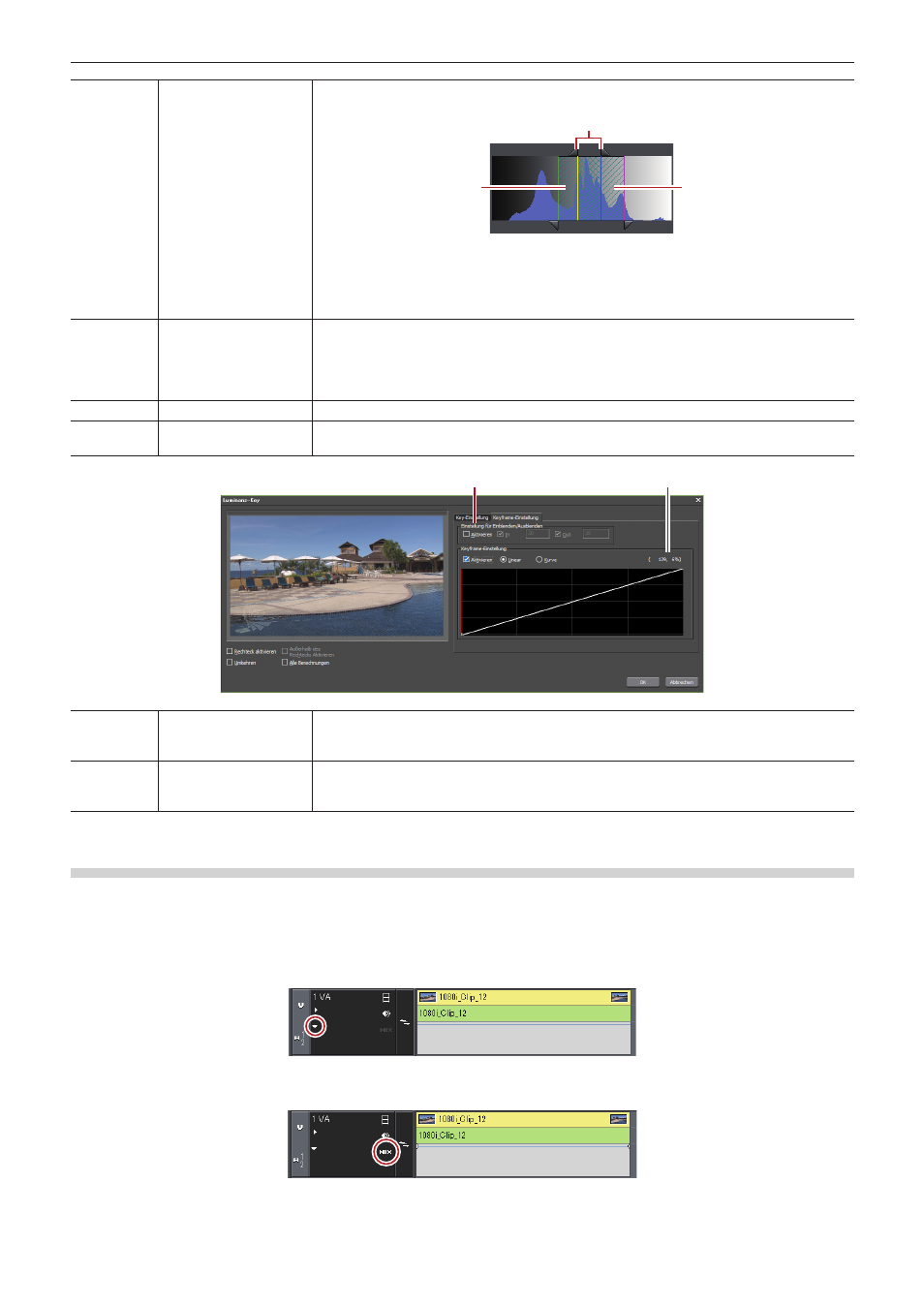
Kapitel 7 Anwenden von Effekten — Effekte einstellen
344
(4)
Anzuwendender
Einstellungsbereich
Sie können den anzuwendenden Bereich einstellen, indem Sie einen Wert direkt in jedes Feld
eingeben oder den Dreiecksschieberegler oder den Bildraster/die abgeschrägten Teile ziehen.
A
B
C
A: Anzuwendender Bereich 100%
B: Bereich für schrittweise Steigerung des Luminanz-Key-Effekts
C: Bereich für schrittweise Verringerung des Luminanz-Key-Effekts
Wählen Sie die Form aus, in der die Steigerung oder Verringerung des Effekts in den
Bereichen B und C angezeigt werden soll (Neigung).
(5)
[Rechteck aktivieren]
Legen Sie den Bereich für die Einstellung des Luminanz-Keys fest. Die Umgebung außerhalb
des Bereichs wird vollständig transparent und das Spurbild darunter wird durch ihn hindurch
angezeigt.
Wählen Sie [Außerhalb des Rechtecks Aktivieren], um den Luminanz-Key nur innerhalb des
Bereichs anzuwenden.
(6)
[Umkehren]
Kehren Sie den Bereich mit angewendetem Luminanz-Key um.
(7)
[Alle Berechnungen]
Markieren Sie diesen Punkt, um den gesamten Bereich zu berechnen, einschließlich des mit
den [Rechteck aktivieren]-Einstellungen festgelegten Bereichs.
(1)
(2)
(1)
[Einstellung
für Einblenden/
Ausblenden]
Markieren Sie [Aktivieren], um den In- und Out-Punkten des Bereichs, auf den der Luminanz-
Key angewendet wurde, Ausblendungseffekte hinzuzufügen. Die Dauer kann für jeden In- und
Out-Punkt festgelegt werden.
(2)
[Keyframe-Einstellung] Markieren Sie [Aktivieren], um den Effekt des Luminanz-Keys zu erhöhen oder zu reduzieren.
Klicken Sie auf die Linie, um das Schlüsselbild hinzuzufügen, und ziehen Sie den
festzulegenden Punkt. Stellen Sie linear oder eine Kurve ein.
Transparenz
Sie können ein Video mit einem anderen überlagern und das obere Video so übertragen, dass das untere Video angezeigt wird, indem Sie
die Transparenz eines der Videos ändern.
1)
Klicken Sie auf die Erweiterungsschaltfläche des Mixers des Spurfensters, wo der Clip platziert
wird, dessen Transparenz geändert werden soll.
2)
Klicken Sie auf [Mixer].